风林火山win7旗舰版处理网页打开显示域名重定向问题的
发布时间:2015-06-23 作者:残月
win7 64位旗舰版下载之后,使用浏览器打开网站的话,有的用户会发现地址连接出错,同时还会显示域名重定向提示,这样就导致了网页连接了错误的网站,可是打开其他的网页就不会出现这样的问题。那么遇到这样的问题该怎么办呢?下面就来看看win7旗舰版网页打开显示域名重定向问题的解决方法。(注意:这种方法只适用于win7系统和win8系统。)
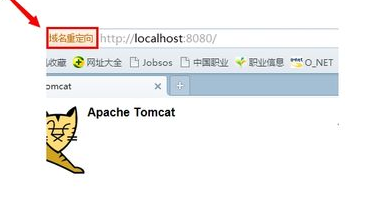
1、双击计算机图标将其打开,也可以把鼠标移动到计算机图标上面点击右键,弹出一个选项,在里面点击打开,如下图:
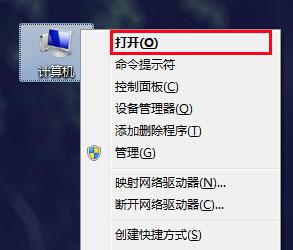
2、然后在目录路径处的位置输入“C:\Windows\System32\drivers\etc”,点击回车键,如下图:
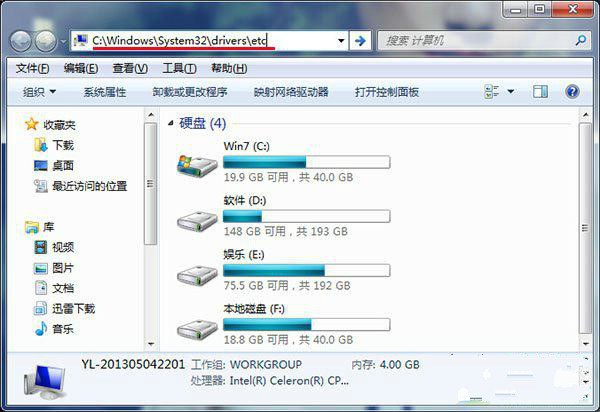
3、之后找到hosts文件,并点击鼠标右键,会弹出一个选项,在里面点击用记事本打开,如下图:
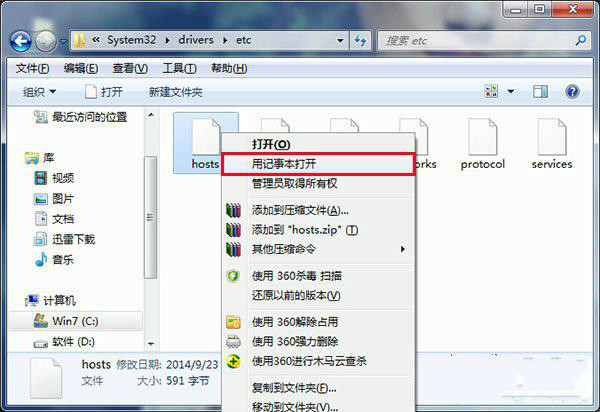
4、hosts记事本打开之后,把里面的For example:下第一个参数值留下,之后的都删除了,接着点击组合键ctrl+s将文件保存,如下图:
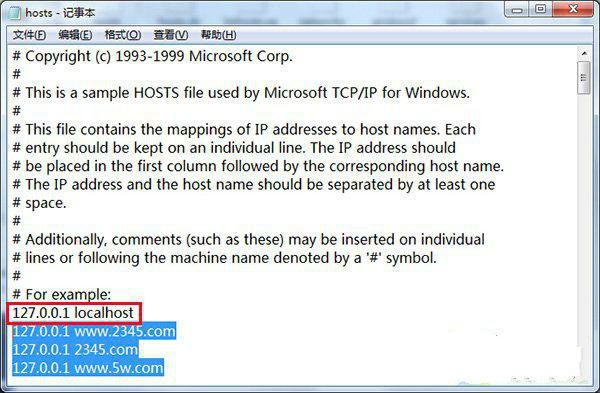
以上操作完成之后,再次打开域名重定向错误网页,这时候发现就能够正常连接到想要连接的网页了。想要了解更多的系统知识,请登录系统家园。
- win7旗舰版
- 系统之家GHOST WIN7 SP1 64位旗舰版V2016.03_系统之家WIN7旗舰版
- 联想笔记本Windows7 64位旗舰装机版2015.08_联想win7 64位旗舰版下载
- 绿茶GHOST WIN7 SP1 X64装机版V2015.08_最新64位装机版
- 新萝卜家园GHOST WIN7 SP1 64位旗舰版V2016.09系统下载
- 技术员联盟GHOST WIN7 SP1 32位旗舰版V2016.11系统下载
- win7纯净版
- 新萝卜家园windows7 32位纯净版系统下载 v2018.01
- 深度技术GHOST WIN7 SP1 X86纯净版V2015.08_深度技术32位纯净系统
- 电脑公司win7纯净版64位快速安装版 V2017.05
- 萝卜家园GHOST WIN7 SP1 X64纯净版V15.10_萝卜家园WIN764位系统
- 番茄花园GHOST WIN7 SP1 X86纯净版V15.12_番茄花园32位纯净系统
------分隔线------
- 相关推荐
- 小编推荐
- 系统下载
温馨提示:这里是下载地址,点击即可高速下载!
- Win7旗舰版
Win7 32位旗舰版
Win7 64位旗舰版
系统之家Win7旗舰版
雨林木风win7旗舰版
电脑公司Win7旗舰版
深度技术WIN7旗舰版
新萝卜家园WIN7旗舰版
技术员联盟win7旗舰版
番茄花园Win7旗舰版
大地WIN7旗舰版
中关村WIN7旗舰版
笔记本win7旗舰版
其他WIN7旗舰版
- Win7纯净版
Win7 32位纯净版
Win7 64位纯净版
系统之家WIN7纯净版
雨林木风win7纯净版
电脑公司Win7纯净版
深度技术win7纯净版
新萝卜家园WIN7纯净版
番茄花园WIN7纯净版
技术员联盟win7纯净版
中关村WIN7纯净版
大地WIN7纯净版
笔记本win7纯净版
其他Win7纯净版
- Win7系统排行
 深度技术 Ghost Win7 SP1 X86旗舰专业版(32位)2014.05 系统下载深度技术 Ghost Win7 SP1 X86旗舰专业版(32位)2014.05 系统下载
深度技术 Ghost Win7 SP1 X86旗舰专业版(32位)2014.05 系统下载深度技术 Ghost Win7 SP1 X86旗舰专业版(32位)2014.05 系统下载 中关村Ghost win7 旗舰版2014V3 最新 win7 32位系统下载中关村Ghost win7 旗舰版2014V3 最新 win7 32位系统下载
中关村Ghost win7 旗舰版2014V3 最新 win7 32位系统下载中关村Ghost win7 旗舰版2014V3 最新 win7 32位系统下载 雨林木风 GHOST WIN7 SP1 X64旗舰装机版(64位)2014.05 系统下载雨林木风 GHOST WIN7 SP1 X64旗舰装机版(64位)2014.05 系统下载
雨林木风 GHOST WIN7 SP1 X64旗舰装机版(64位)2014.05 系统下载雨林木风 GHOST WIN7 SP1 X64旗舰装机版(64位)2014.05 系统下载 雨林木风 GHOST WIN7 SP1 X86旗舰装机版(32位)2014.05 系统下载雨林木风 GHOST WIN7 SP1 X86旗舰装机版(32位)2014.05 系统下载
雨林木风 GHOST WIN7 SP1 X86旗舰装机版(32位)2014.05 系统下载雨林木风 GHOST WIN7 SP1 X86旗舰装机版(32位)2014.05 系统下载 番茄花园GhostWIN7 SP1 X86装机版2014.04 最新32位旗舰版下载番茄花园GhostWIN7 SP1 X86装机版2014.04 最新32位旗舰版下载
番茄花园GhostWIN7 SP1 X86装机版2014.04 最新32位旗舰版下载番茄花园GhostWIN7 SP1 X86装机版2014.04 最新32位旗舰版下载 新萝卜家园 GhostWin7_SP1 X86极速旗舰版(32位)v2014.05 系统下载新萝卜家园 GhostWin7_SP1 X86极速旗舰版(32位)v2014.05 系统下载
新萝卜家园 GhostWin7_SP1 X86极速旗舰版(32位)v2014.05 系统下载新萝卜家园 GhostWin7_SP1 X86极速旗舰版(32位)v2014.05 系统下载 电脑公司 GhostWin7_SP1 X64旗舰特别版(64位)v2014.05 系统下载电脑公司 GhostWin7_SP1 X64旗舰特别版(64位)v2014.05 系统下载
电脑公司 GhostWin7_SP1 X64旗舰特别版(64位)v2014.05 系统下载电脑公司 GhostWin7_SP1 X64旗舰特别版(64位)v2014.05 系统下载 技术员联盟 GhostWin7 Sp1 X64装机旗舰版(64位)2014.05 系统下载技术员联盟 GhostWin7 Sp1 X64装机旗舰版(64位)2014.05 系统下载
技术员联盟 GhostWin7 Sp1 X64装机旗舰版(64位)2014.05 系统下载技术员联盟 GhostWin7 Sp1 X64装机旗舰版(64位)2014.05 系统下载
- U盘装系统工具
- 重装系统工具
- 软件下载
